Na Macu se často zobrazí doporučené výzvy ke stažení nebo některá vyskakovací okna čističe Mac. Budete například vyzváni k instalaci Mac Adware Cleaner k ochraně vašeho Macu před malwarem, adwarem a dalšími bezpečnostními hrozbami. Nebo uvidíte, že se na obrazovce Macu objeví vyskakovací okno Advanced Mac Cleaner, které vám připomene vyčistit data Macu.
Tyto potenciálně nežádoucí programy nenabízejí pro váš Mac žádnou skutečnou ochranu, službu čištění dat ani zlepšení výkonu. Takže vyskakovací okna čističe Mac jsou docela dráždivá. Vzhledem k tomu tento příspěvek sdílí účinná řešení, která vám pomohou odstranit vyskakovací okno čističe Mac.
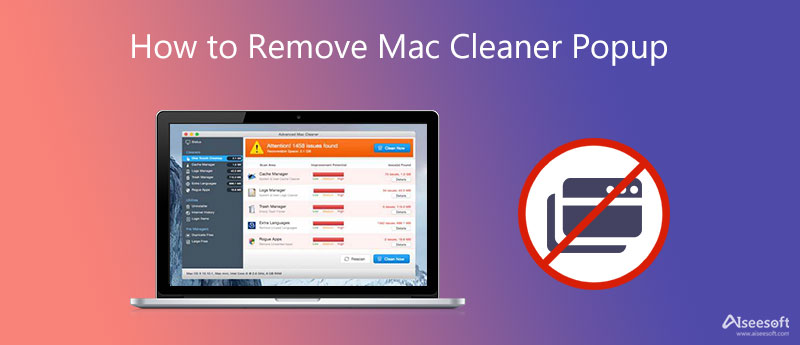
V různých případech se může stát, že si do Macu omylem nainstalujete Mac Ads Cleaner, Advanced Mac Cleaner nebo jiný potenciálně nežádoucí program. Od té doby se vám často zobrazují vyskakovací okna čističe Mac. Zde v této části vás rádi provedeme, jak se těchto výzev zbavit.
Klepněte na tlačítko Nálezce ikonu v Docku pro otevření nového okna Finderu. Klikněte na horní nabídku Přejít a poté vyberte možnost Nástroje. Nyní můžete vstoupit Activity Monitor, vyhledejte aplikaci a vynuceně ji ukončete.
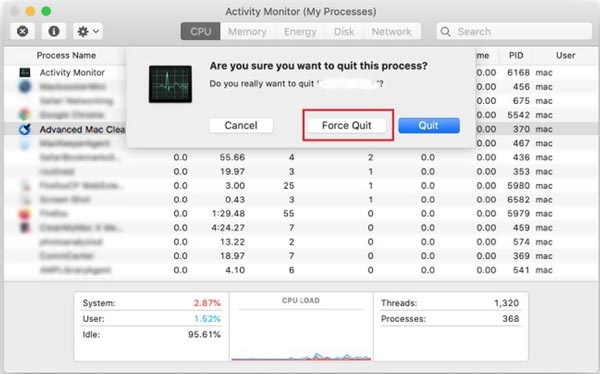
Pokud hledáte důvěryhodný čistič Mac bez vyskakovacích oken nebo odstraňujete obtěžující vyskakovací okna z potenciálně nežádoucích programů, můžete se spolehnout na Aiseesoft Mac Cleaner. Obsahuje všechny potřebné funkce pro čištění a správu dat Mac, které potřebujete. Navíc má specifickou funkci Uninstall, která vám pomůže snadno odstranit aplikace, včetně těch omylem nainstalovaných.

161,522 Ke stažení
Aiseesoft Mac Cleaner – Nejlepší čistič karet pro Mac
100% bezpečné. Žádné reklamy.



1. Jak se mohu vyhnout Advanced Mac Cleaner?
Měli byste zkontrolovat a ponechat výchozí nastavení zabezpečení pro stahování aplikací na Mac. Ujistěte se, že stahujete aplikaci pouze z App Store nebo od důvěryhodného vývojáře.
2. Kde odebrat nežádoucí profily zařízení na mém Macu?
Chcete-li získat přístup ke svým profilům na Macu, měli byste kliknout na horní nabídku Apple a poté vybrat možnost Předvolby systému. Když vstoupíte do okna Předvolby systému, můžete se posunout dolů na poslední řádek a najít možnost Profily. Kliknutím na něj můžete spravovat nežádoucí profily zařízení.
3. Má Mac vestavěný čisticí nástroj?
Apple navrhl mnoho užitečných nástrojů pro správu a čištění dat v macOS, které uživatelům pomáhají lépe spravovat úložný prostor Macu. Můžete kliknout na logo Apple v levém horním rohu, vybrat možnost O tomto Macu, kliknout na kartu Úložiště a poté na tlačítko Spravovat. Nyní se můžete spolehnout na doporučení k optimalizaci místa na Macu.
Proč investovat do čističky vzduchu?
Tento příspěvek uvádí 2 účinná řešení, která vám pomohou odstranit vyskakovací okna čističe Mac. Chcete-li se těchto nepříjemných výzev zbavit, můžete použít preferovanou metodu.

Blu-ray Player je výkonný přehrávač, který dokáže přehrávat disky Blu-ray, složky Blu-ray, DVD disky / složky / ISO soubory, které fungují jako běžný přehrávač médií pro všechny soubory HD / SD.
100% bezpečné. Žádné reklamy.
100% bezpečné. Žádné reklamy.